Русский язык - один из самых популярных языков мира, и некоторые пользователи ноутбуков могут столкнуться с необходимостью настроить его на клавиатуре. Если ваша клавиатура по умолчанию настроена на другой язык, не беспокойтесь - в этой статье мы расскажем вам, как легко изменить раскладку клавиатуры на русский язык.
Первый шаг - найти "Панель управления" на вашем ноутбуке. В зависимости от операционной системы эта опция может быть расположена в разных местах. Обычно вы можете найти "Панель управления" в меню "Пуск" в нижнем левом углу экрана.
Второй шаг - открыть раздел "Язык и регион" или "Региональные параметры". В этом разделе вы найдете все необходимые настройки, связанные с языком и раскладкой клавиатуры.
Третий шаг - выбрать вкладку "Клавиатура и языки" и нажать на кнопку "Изменить раскладку клавиатуры". Здесь вы увидите список доступных языков и раскладок клавиатуры. Выберите русский язык и добавьте его в список доступных языков.
Четвертый шаг - сделать русский язык основным. Здесь вы можете удалить другие языки или изменить их порядок в списке языков. Чтобы русский язык стал основным, переместите его вверх списка.
Последний шаг - сохранить изменения и закрыть "Панель управления". Теперь ваша клавиатура настроена на русский язык и готова к использованию. Вы можете проверить, набирая текст на русском языке в любом текстовом редакторе или браузере.
Настройка русского языка на клавиатуре ноутбука - это простой и быстрый процесс, который поможет вам удобнее работать с вашим ноутбуком. Следуйте этим шагам и наслаждайтесь печатью на русском языке без каких-либо проблем!
Почему важно настроить русский язык на клавиатуре

Во-первых, настройка русского языка на клавиатуре позволяет писать тексты на родном языке без необходимости переключения между разными раскладками клавиатуры или использования дополнительных символов. Это упрощает процесс набора текста и повышает производительность.
Во-вторых, настройка русского языка на клавиатуре помогает избежать ошибок при наборе текста. Отсутствие настройки может привести к неправильному расположению символов на клавишах, что потенциально может вызвать ошибки в наборе. Кроме того, настройка русского языка на клавиатуре также позволяет использовать сочетания клавиш для ввода специальных символов, которые часто используются в русском языке.
В-третьих, настройка русского языка на клавиатуре удобна для общения, особенно в интернете. Многие сайты и приложения предоставляют возможность общаться на разных языках, и наличие настроенного русского языка на клавиатуре позволяет легко писать сообщения и комментарии на русском языке.
В целом, настройка русского языка на клавиатуре ноутбука является важным шагом, который позволяет удобно и эффективно пользоваться компьютером на родном языке, избегая ошибок и повышая производительность.
Влияние на продуктивность и комфорт

Настройка русского языка на клавиатуре ноутбука имеет значительное влияние на продуктивность и комфорт при работе с компьютером. Использование русского языка на родном языке позволяет более эффективно и быстро вводить текст, не отвлекаясь на поиск нужных символов и клавиш.
Когда клавиатура настроена на русский язык, пользователю необходимо помнить расположение физических клавиш, а не символов, что делает процесс набора более интуитивным и естественным. Это особенно важно при работе с текстом на русском языке, так как сокращает время на ввод и позволяет сосредоточиться на содержании.
Настройка русского языка на клавиатуре ноутбука также повышает комфорт пользователя. Когда русский язык доступен на клавиатуре, нет необходимости переключаться на виртуальную клавиатуру или использовать внешние устройства для ввода текста на русском языке. Это упрощает работу и уменьшает нагрузку на руки и пальцы пользователя.
В целом, настройка русского языка на клавиатуре ноутбука является важным шагом для улучшения продуктивности и комфорта при работе с компьютером на русском языке. Удобство и эффективность ввода текста на родном языке становятся возможными благодаря этой настройке, что существенно упрощает и ускоряет рабочий процесс.
Проблемы при вводе текста на нерусской клавиатуре

Владение нерусским языком и умение печатать на нерусской клавиатуре могут стать настоящим вызовом для многих пользователей. При работе на нерусском языке могут возникать проблемы, но с правильными настройками и инструментами они могут быть устранены.
Одной из проблем при вводе текста на нерусской клавиатуре является несоответствие раскладки клавиатуры. Бывает сложно найти нужную букву или символ, особенно если он расположен на другом месте. В таких случаях помогут специальные программы или расширения, которые позволяют изменить раскладку клавиатуры на нужную и легко переключаться между ними.
Еще одной проблемой является отсутствие некоторых букв и символов на нерусской клавиатуре. Это может стать большой преградой при вводе текста на другом языке. Однако, существуют специальные методы и комбинации клавиш, которые помогают воспроизвести недостающие символы. Например, комбинация "Alt" + "код символа" позволяет ввести символ, код которого известен.
Также, нерусская клавиатура может не поддерживать определенные языковые функции, такие как автоматическое выравнивание слов и исправление опечаток. В таких случаях требуется использовать дополнительное программное обеспечение или встроенные функции текстовых редакторов для настройки правил автоматической коррекции и поддержки языковых особенностей.
Иногда при вводе текста на нерусской клавиатуре возникают проблемы с распознаванием русских букв. Это может произойти, если у системы не установлен нужный языковой пакет или распознавание русских символов отключено. Чтобы решить эту проблему, необходимо установить соответствующий языковой пакет или активировать распознавание русских символов в настройках системы или программы.
В целом, при работе на нерусской клавиатуре могут возникать различные проблемы, но с использованием правильных инструментов и настроек они могут быть легко решены. Важно не бояться экспериментировать и искать оптимальные решения, которые позволят комфортно вводить текст на неродном языке.
Типы клавиатур для настройки

Настройка русского языка на клавиатуре ноутбука может зависеть от типа клавиатуры, которая используется.
Существует несколько типов клавиатур, включая:
| 1 | Механическая клавиатура | Клавиши на такой клавиатуре имеют усиленную тактильную отдачу, а также улучшенную поддержку многократного нажатия клавиш. Настройка русского языка на такой клавиатуре обычно осуществляется с помощью специального программного обеспечения или с помощью драйверов. |
| 2 | Мембранная клавиатура | Клавиши на такой клавиатуре представляют собой упругие мембраны, которые нажимаются при нажатии на клавишу. Настройка русского языка на такой клавиатуре обычно осуществляется с помощью переключателей на клавиатуре или с помощью сочетаний клавиш на компьютере. |
| 3 | Сенсорная клавиатура | Клавиши на такой клавиатуре не имеют физического перемещения и представляют собой сенсорные панели. Настройка русского языка на такой клавиатуре обычно осуществляется с помощью программного обеспечения, установленного на ноутбуке. |
| 4 | Bluetooth-клавиатура | Такая клавиатура подключается к ноутбуку через Bluetooth-соединение. Настройка русского языка на такой клавиатуре производится на уровне операционной системы. |
Независимо от типа клавиатуры, настройка русского языка обычно осуществляется через настройки операционной системы, где можно выбрать нужный язык в списке доступных клавиатур. После настройки русского языка клавиатуры, можно удобно печатать на русском языке в любом приложении.
Основные способы настройки русского языка

Настройка русского языка на клавиатуре ноутбука может быть полезной, особенно для русскоязычных пользователей. В этом разделе мы представим несколько основных способов настройки русского языка.
- Использование стандартной раскладки клавиатуры: на большинстве ноутбуков можно установить русский язык на клавиатуре, используя стандартные настройки операционной системы.
- Установка дополнительной раскладки клавиатуры: при необходимости можно добавить дополнительную раскладку клавиатуры, которая позволит удобно набирать текст на русском языке.
- Использование сочетаний клавиш: многие программы и операционные системы поддерживают специальные сочетания клавиш, позволяющие быстро переключаться между языками ввода. Например, на Windows это может быть комбинация Alt + Shift.
- Использование программ для настройки языка: существует множество программ и утилит, которые позволяют настроить русский язык на клавиатуре ноутбука с дополнительными функциями, такими как автопереключение языка или настройка специальных сочетаний клавиш.
Выбор определенного способа зависит от ваших потребностей и предпочтений. Независимо от выбора, настройка русского языка на клавиатуре ноутбука поможет вам комфортно работать с текстами на русском языке.
Настройка русского языка на Windows
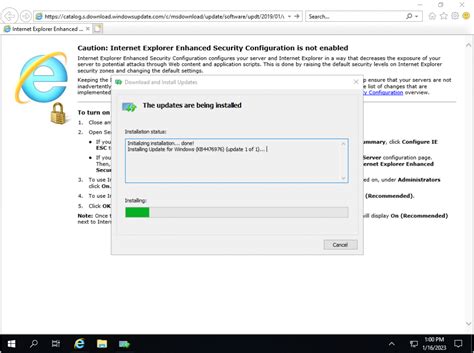
Настройка русского языка на компьютере с операционной системой Windows позволяет легко печатать на русском языке с помощью клавиатуры. Для этого следуйте инструкциям ниже:
- Откройте "Панель управления" через меню "Пуск" или поиск.
- В "Панели управления" найдите и откройте раздел "Язык и регион".
- В разделе "Язык и регион" выберите "Добавить язык".
- Найдите русский язык в списке языков и добавьте его к списку установленных языков.
- После добавления русского языка перетащите его на верхнюю позицию списка языков, чтобы он стал основным языком в системе.
- Нажмите "Применить" или "ОК", чтобы сохранить изменения.
- Теперь вы можете переключать язык ввода с помощью комбинации клавиш "Left Alt + Shift" или через панель задач, выбрав нужный язык в поле ввода.
После настройки русского языка на Windows вы сможете свободно печатать на русском языке с помощью клавиатуры вашего ноутбука.
Настройка русского языка на macOS
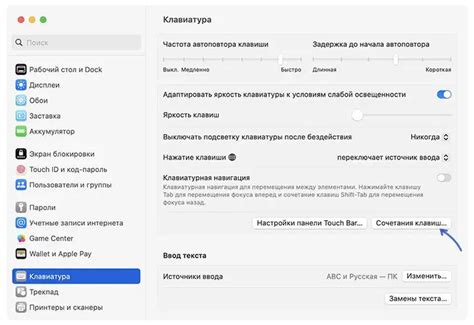
Настройка русского языка на ноутбуке с macOS очень проста. Следуйте указанным ниже инструкциям:
1. Откройте системные настройки, нажав на значок "Apple" в левом верхнем углу экрана и выбрав "Настройки".
2. В открывшемся окне выберите пункт "Клавиатура".
3. Перейдите на вкладку "Ввод источников" и нажмите на кнопку "+" в левом нижнем углу списка ввода.
4. В появившемся окне найдите и выберите язык "Русский" и подтвердите выбор нажатием на кнопку "Добавить".
5. Клавиатура с русским языком будет добавлена в список ввода. Если хотите использовать русский язык по умолчанию, установите его на первое место в списке.
6. Теперь вы можете переключаться между языками клавиатуры, нажимая комбинацию клавиш "Cmd" + "Пробел".
Теперь вы успешно настроили русский язык на клавиатуре ноутбука с macOS и можете начать печатать на русском языке.
Настройка русского языка на Linux

Настройка русского языка на операционной системе Linux может понадобиться в случае использования русской раскладки клавиатуры или необходимости ввода текста на русском языке. Вот несколько шагов, которые помогут вам настроить русский язык на вашем компьютере с Linux.
1. Откройте меню "Настройки" или "Системные настройки".
В большинстве дистрибутивов Linux меню "Настройки" можно найти в верхней панели, нажав на значок с изображением шестеренки или шестерни. Если вы не можете найти меню "Настройки", попробуйте щелкнуть правой кнопкой мыши на рабочем столе или в верхней панели и выберите соответствующий пункт меню.
2. Найдите раздел "Региональные настройки" или "Язык и регион".
В разделе "Региональные настройки" вы должны найти опцию для изменения языковых параметров системы. Эта опция может называться "Язык и регион", "Языковые параметры" или что-то подобное. Щелкните на этом пункте меню, чтобы открыть настройки языка.
3. Добавьте русский язык в список доступных языков.
Чтобы добавить русский язык, найдите опцию "Добавить язык" или аналогичную. В появившемся окне выберите русский язык из списка доступных языков и нажмите кнопку "Добавить". Русский язык должен появиться в списке языков системы.
4. Установите русский язык как предпочтительный для ввода текста.
В списке языков системы найдите русский язык и установите его как предпочтительный для ввода текста. Это можно сделать с помощью кнопки "Установить по умолчанию" или подобной ей. Теперь ваша система будет использовать русский язык по умолчанию для ввода текста.
Теперь вы должны быть готовы использовать русский язык на Linux. Вы можете проверить, что русский язык работает, открыв текстовый редактор или любое другое приложение, в котором можно вводить текст, и попытаться ввести текст на русском языке с помощью русской раскладки клавиатуры.
Примечание: Настройки и названия опций могут отличаться в зависимости от вашей конкретной версии дистрибутива Linux. В данной статье представлены общие инструкции, которые могут помочь вам найти соответствующие настройки на вашем компьютере.
Дополнительные функции русской клавиатуры

Русская клавиатура на ноутбуке обладает несколькими дополнительными функциями, которые могут быть очень полезными для пользователей. Вот несколько из них:
1. Шаблоны текста: Русская клавиатура позволяет сохранять и использовать шаблоны текста. Это очень удобно, если вы часто пишете однотипные сообщения или вводите одни и те же данные. Просто создайте шаблон и впоследствии используйте его по команде.
2. Сочетания клавиш: Русская клавиатура имеет множество сочетаний клавиш для быстрого выполнения различных действий. Некоторые из них включают создание специальных символов (например, © или ®), переключение раскладки клавиш (русский/английский), быстрый доступ к кириллическим символам и другие функции.
3. Виртуальная клавиатура: Некоторые ноутбуки обладают встроенной виртуальной клавиатурой, которая позволяет пользователю вводить текст, нажимая на экран. Это может быть очень удобно, если ваша физическая клавиатура не работает или вы работаете на устройстве с сенсорным экраном.
Если вы хотите использовать эти дополнительные функции русской клавиатуры, обратитесь к инструкции, прилагаемой к вашему ноутбуку, или обратитесь к онлайн-ресурсам, чтобы узнать, как настроить и использовать эти функции на вашей конкретной модели ноутбука. Возможно, вы будете приятно удивлены, насколько удобными и полезными могут быть эти функции.
Сочетания клавиш для быстрого переключения
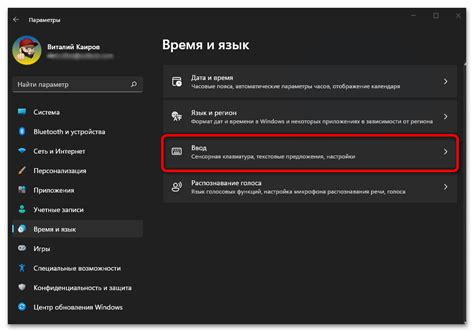
Переключение между языками на клавиатуре ноутбука может быть очень удобным и быстрым, если использовать сочетания клавиш. Вот несколько полезных комбинаций, которые помогут вам переключаться между языками:
1. Alt + Shift: Это одно из самых распространенных сочетаний клавиш для переключения языка. Удерживайте клавишу Alt и Shift одновременно, чтобы переключиться на другой язык, затем отпустите клавиши.
2. Windows + Space: Если у вас установлена операционная система Windows, вы можете воспользоваться этим сочетанием клавиш для быстрого переключения языка. Удерживайте клавишу Windows и нажмите пробел, чтобы переключиться на другой язык.
3. Ctrl + Shift: Это сочетание клавиш часто используется для переключения между языками в текстовых редакторах и других программах. Удерживайте клавиши Ctrl и Shift одновременно, чтобы переключиться на следующий язык в списке.
4. Панель задач: Некоторые ноутбуки имеют специальные кнопки для переключения языков на панели задач. Обратитесь к документации вашего ноутбука, чтобы узнать, как использовать эти кнопки.
Заметка: При использовании комбинаций клавиш для переключения языка, убедитесь, что вы выбрали русский язык в настройках вашего ноутбука.
Используйте эти сочетания клавиш для быстрого и удобного переключения между русским и другими языками на клавиатуре вашего ноутбука.
Советы и рекомендации по настройке
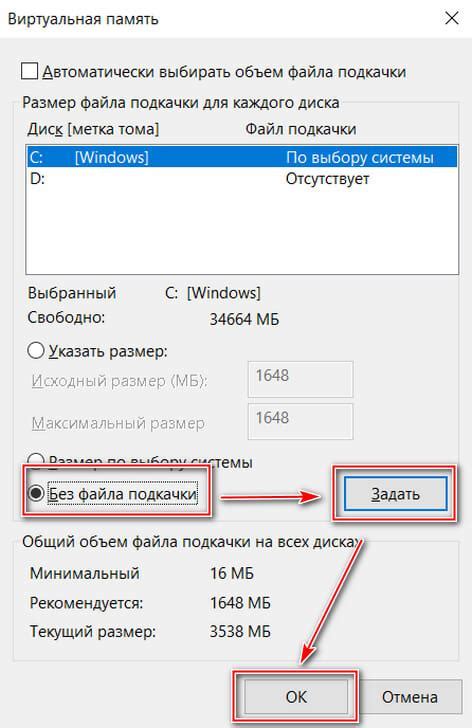
- Первым делом, убедитесь, что ваша операционная система поддерживает русский язык. В большинстве случаев, этот язык уже установлен, но если вы не видите его в списке доступных языков, вам может потребоваться установить его дополнительно.
- Убедитесь, что ваша клавиатура настроена на русский язык. Это можно проверить в настройках системы. Обычно вы можете выбрать несколько раскладок клавиатуры и переключаться между ними с помощью сочетания клавиш.
- Если для переключения между языками используется сочетание клавиш, убедитесь, что оно не конфликтует с другими настройками или программами на вашем ноутбуке. В противном случае, вы можете изменить это сочетание на более удобное в настройках системы.
- Если вы печатаете на русском языке довольно часто и не хотите каждый раз переключаться между языками, вы можете задать русский язык в качестве основного. Тогда по умолчанию ваша клавиатура будет настроена на русский язык, и для работы на других языках вам придется переключаться на них вручную.
- Если вам не удобно использовать системные настройки для изменения языка клавиатуры, вы можете установить программу-переключатель языков или применить сторонние инструменты для быстрой смены раскладки клавиатуры.